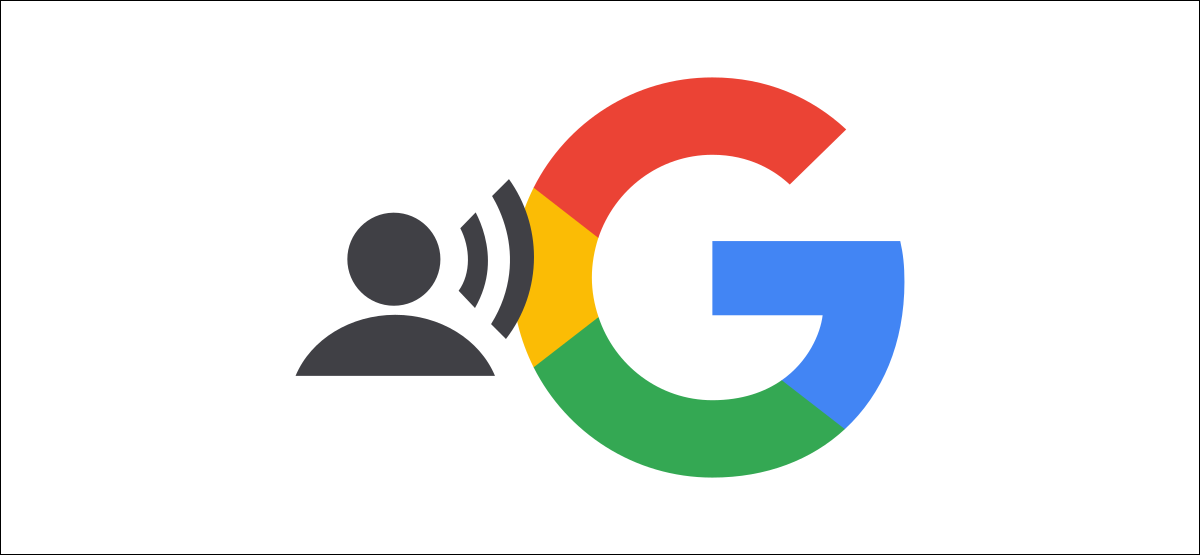
La aplicación de Google en su iPhone o iPad tiene una función que puede leer artículos en voz alta. Es fácil de usar y puede ser útil en momentos en los que simplemente no quiere leer. Así es como funciona.
En el momento de escribir este artículo, la función «Leer en voz alta» no está disponible para teléfonos inteligentes o tabletas Android, desafortunadamente. Tampoco está disponible para todos los sitios web. Su kilometraje puede variar cuando intenta usarlo con sus sitios favoritos.
Primero, abra la aplicación de Google en su iPhone o iPad . Serás recibido por el feed » Descubrir » debajo de la barra de búsqueda. Estos son los artículos y las noticias que se pueden leer en voz alta.
Desplácese por el feed de Discover y seleccione un artículo para leer en voz alta.
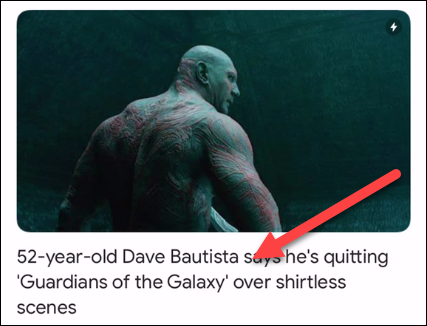
Si el sitio web admite la función Leer en voz alta, verá un icono de una persona hablando en la esquina superior derecha. Selecciónelo.
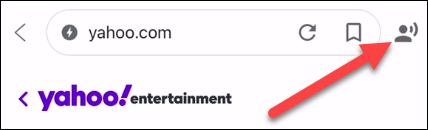
Aparecerá un mensaje emergente. Desde allí, puede elegir «Escuchar ahora», «Agregar a la cola» o «Cancelar».
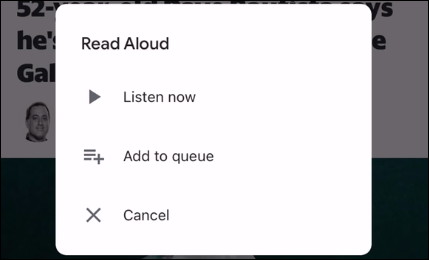
Si selecciona «Escuchar ahora», aparecerá un reproductor multimedia en la parte inferior de la pantalla y el artículo comenzará a reproducirse en voz alta. Tiene la capacidad de avanzar rápido, reproducir / pausar, rebobinar, AirPlay y navegar a través de la cola (más sobre eso a continuación). Toque el icono de tres puntos para ver más opciones.
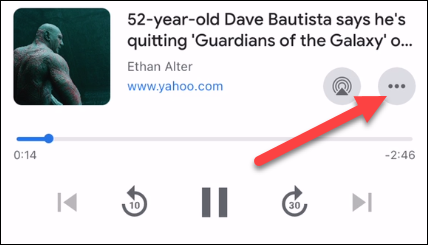
Aquí es donde puede ajustar la velocidad de lectura, elegir la voz de lectura y compartir el artículo con otros.
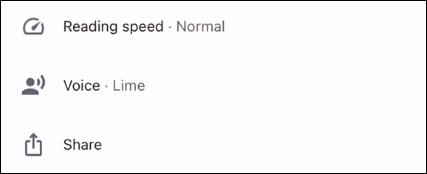
Si selecciona «Agregar a la cola» en la ventana emergente, el artículo se agregará a una lista. Al igual que en un reproductor de podcasts, los artículos se leerán en voz alta en orden.
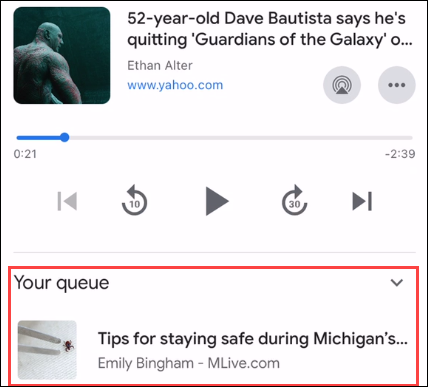
Para acceder al reproductor de lectura en voz alta y a la cola en cualquier momento, toque el icono de su perfil en la esquina superior derecha de la pestaña Inicio.
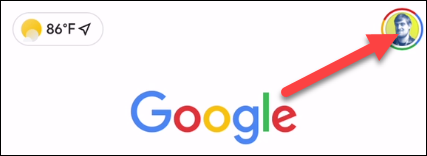
Luego, seleccione «Leer en voz alta» en el menú.
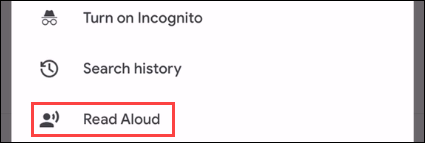
El jugador y la cola volverán a aparecer en la parte inferior de la pantalla.
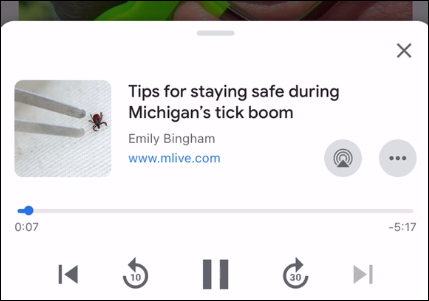
¡Eso es todo al respecto! Esta es una pequeña característica ingeniosa para leer sus historias de noticias de Google Discover, especialmente si tiene dificultades para leer el texto en una pantalla.


